Correggi l'errore “Risorse di sistema basse” in Windows 11
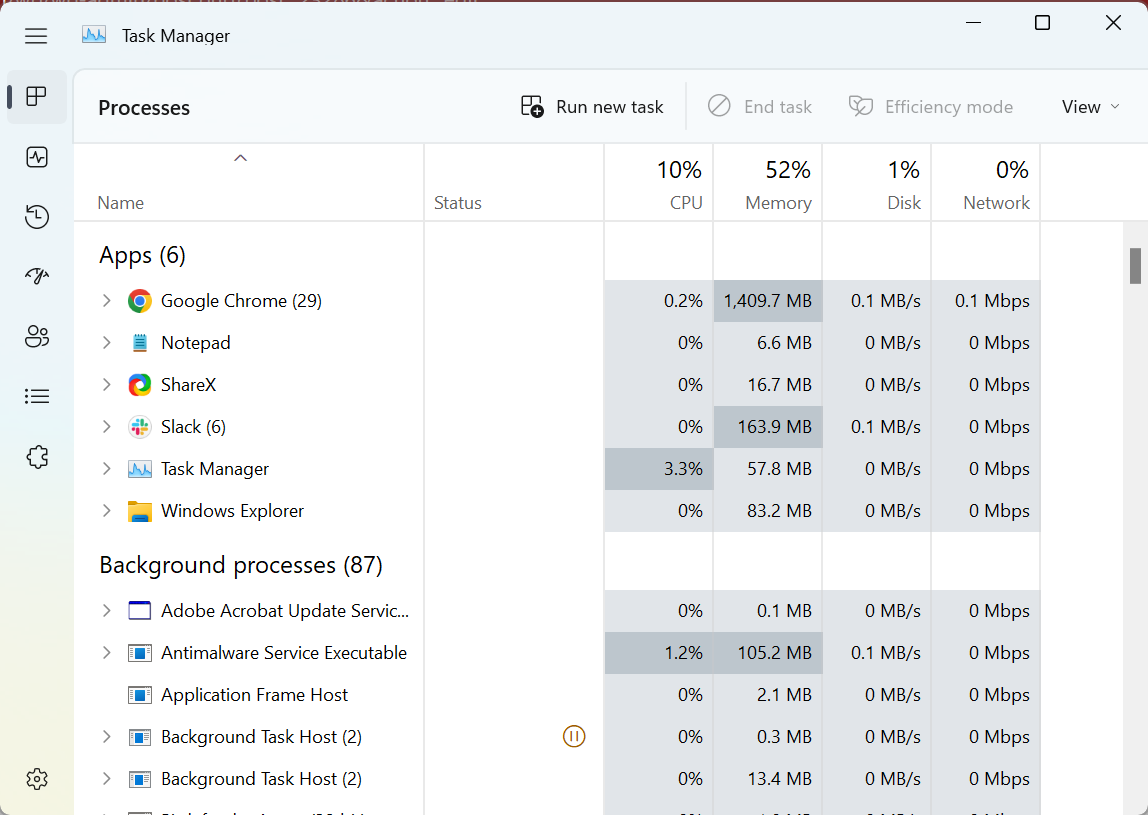
Importante: non terminare processi di sistema critici (es. svchost.exe) se non sei sicuro. Può causare instabilità.
Che significa “risorse di sistema basse”?
“Risorse di sistema basse” indica che il sistema operativo ha poca capacità libera (CPU, memoria, disco o GPU) per allocare nuove attività. Questo può causare perdita di qualità audio/video, errori all’accesso multiplo utente o crash di app come Zoom e Outlook.
Breve definizione — Risorse di sistema: la somma di CPU, memoria RAM, I/O disco e risorse GPU disponibili per eseguire programmi.
Cause comuni
- Alta occupazione della CPU — processi pesanti o loop possono saturare il processore.
- Uso elevato della RAM — troppi processi o memory leak consumano la memoria fisica.
- Troppi processi in background — aggiornamenti, sincronizzazioni o utility possono accumularsi.
- Malware o virus — software malevoli possono drenare risorse.
- Estensioni o plugin incompatibili — componenti corrotti possono provocare perdite di risorse.
Effetti segnalati dagli utenti:
- Riduzione della qualità audio in Microsoft Teams durante chiamate.
- Problemi audio/video in Windows 10/11 quando la macchina è sotto stress.
- Messaggi d’errore frequenti da Zoom, anche se Zoom non è il maggiore consumatore.
Soluzioni rapide (da provare subito)
- Riavvia il PC.
- Verifica che Windows 11 sia aggiornato: Impostazioni > Windows Update.
- Scansiona il sistema con Sicurezza di Windows o un antivirus affidabile.
- Spegni il computer regolarmente (1–2 volte a settimana) invece di usare solo Sospensione.
- Se hai un laptop con batteria rimovibile, spegnilo, rimuovi la batteria per 60 secondi e reinseriscila.
- Aggiorna l’app che consuma molte risorse.
Se queste azioni non bastano, procedi con le soluzioni dettagliate qui sotto.
1) Termina programmi e processi non critici
- Premi Ctrl + Shift + Esc per aprire la Gestione attività. Cerca processi che consumano molta CPU, Memoria, Disco o GPU.
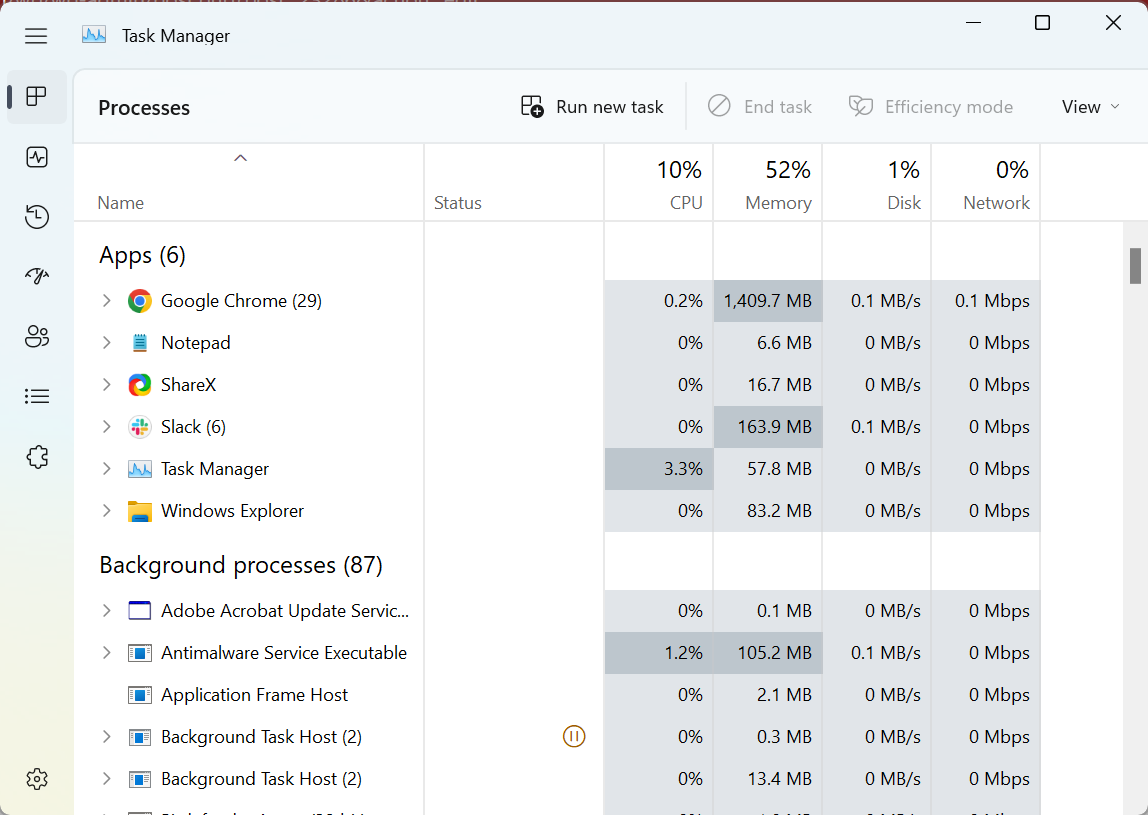
- Seleziona singolarmente i processi non critici e clicca su “Termina attività”.
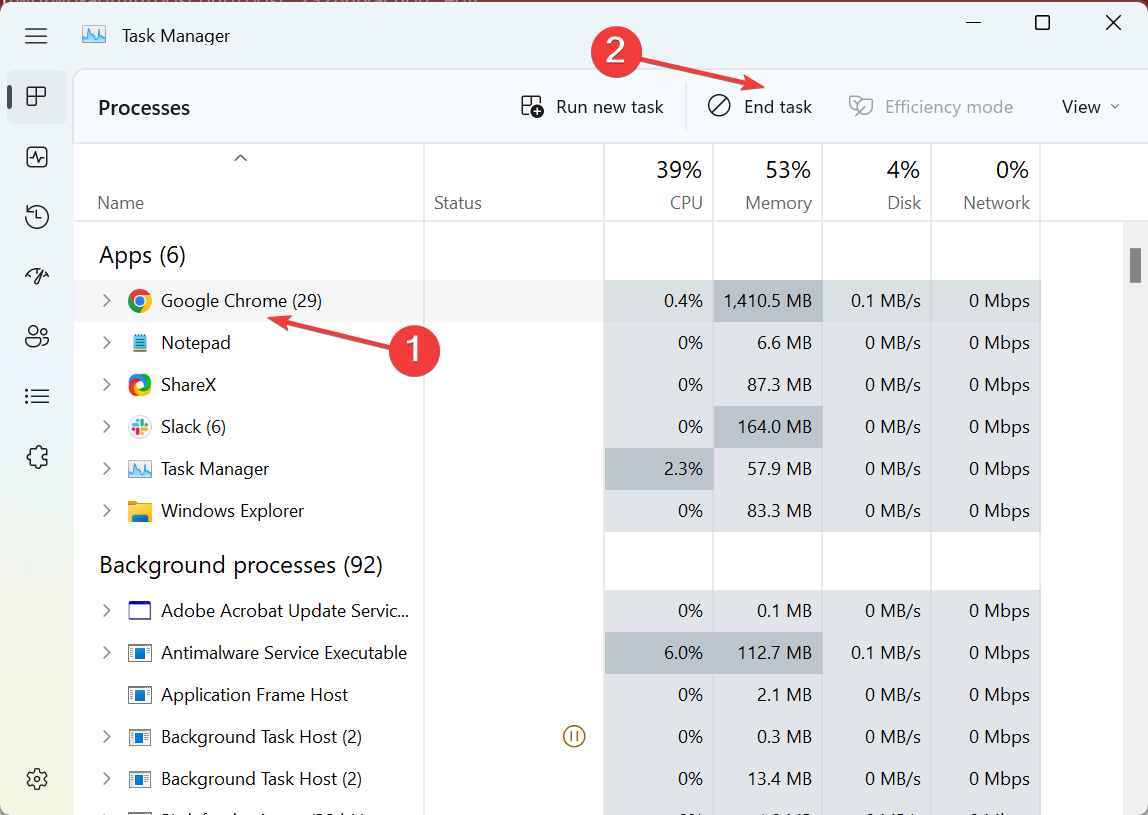
- Evita di terminare processi di sistema o quelli che non riconosci. Se non sei sicuro, cerca il nome del processo online prima di chiuderlo.
Dopo questa pulizia, verifica se l’errore persiste.
2) Imposta il piano energetico su Prestazioni elevate
- Premi Windows + S, cerca “Scegli un piano di alimentazione” e apri il risultato.
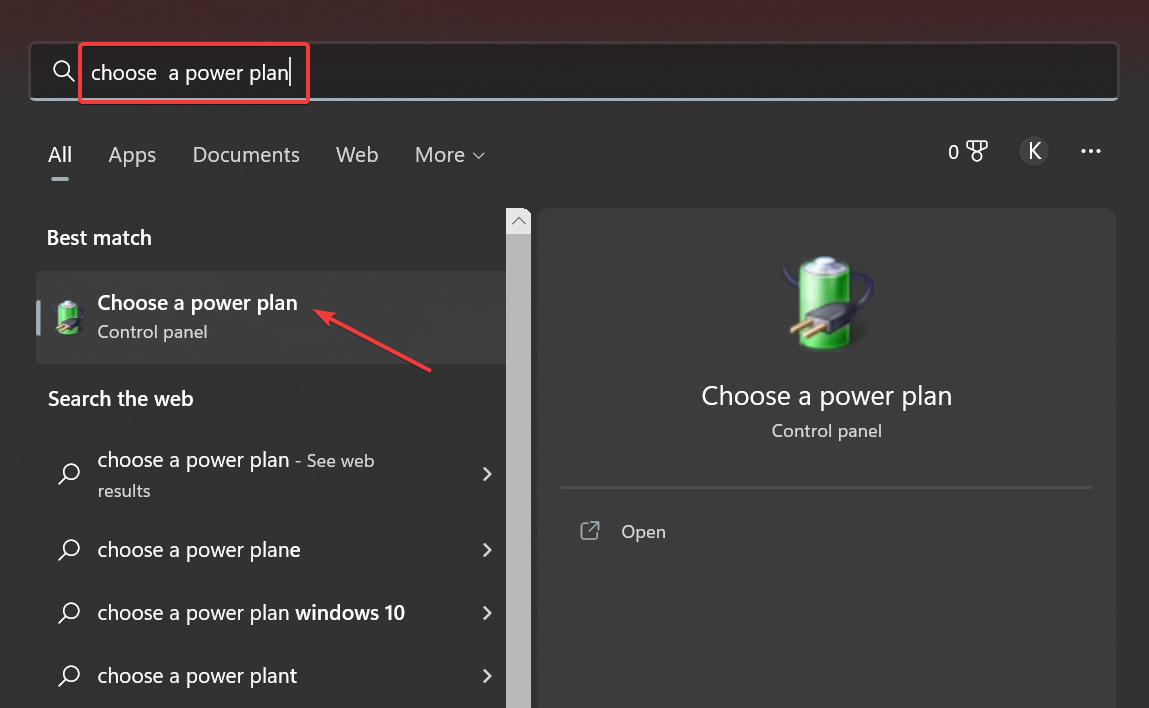
- Seleziona “Prestazioni elevate” (o crea un piano personalizzato con prestazioni ottimizzate).
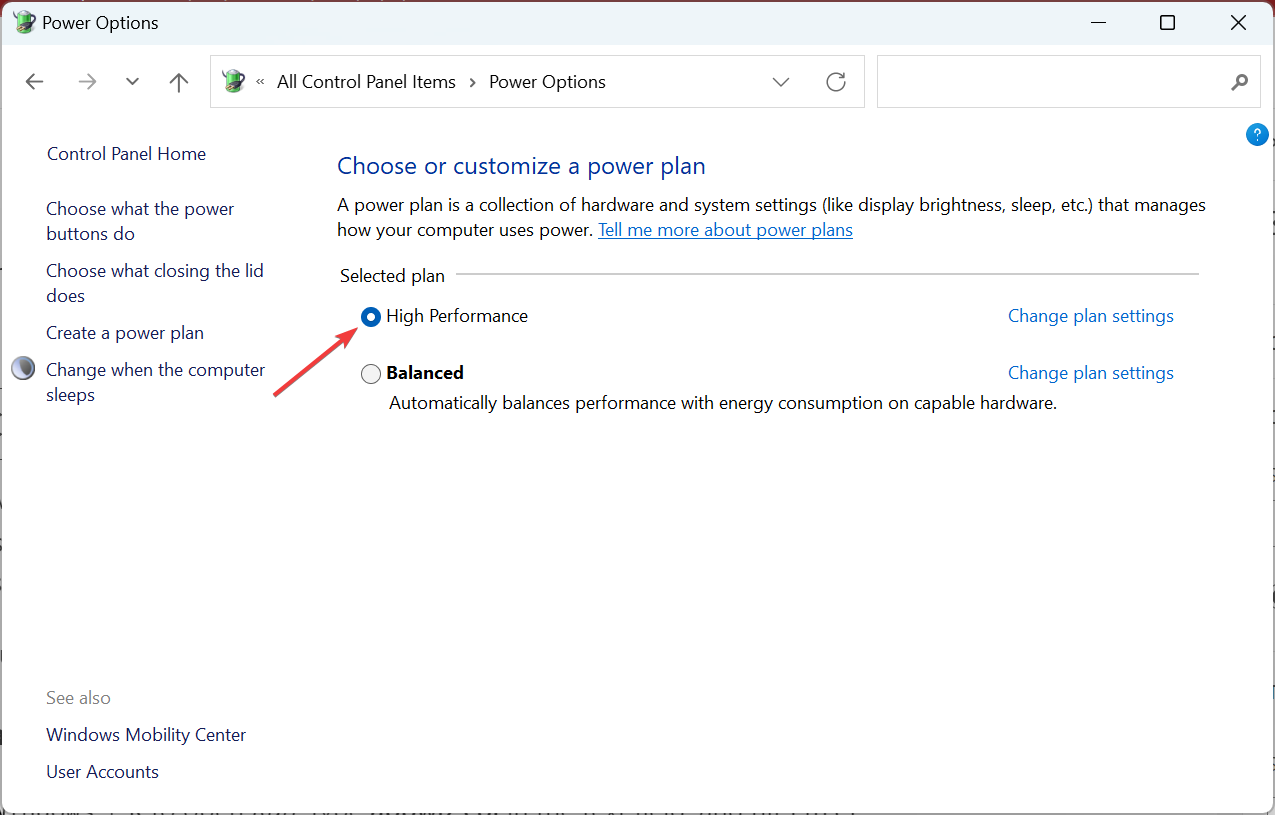
Questo riduce le politiche di risparmio energetico che possono limitare CPU/GPU quando hai bisogno di prestazioni. Nota: aumenterà il consumo energetico.
3) Reinstalla l’app problematica
- Premi Windows + R, digita
appwiz.cple premi Invio per aprire “Programmi e funzionalità”.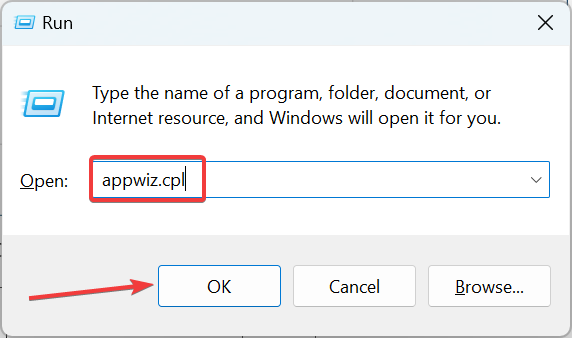
- Seleziona l’app che dà problemi e clicca su “Disinstalla”.
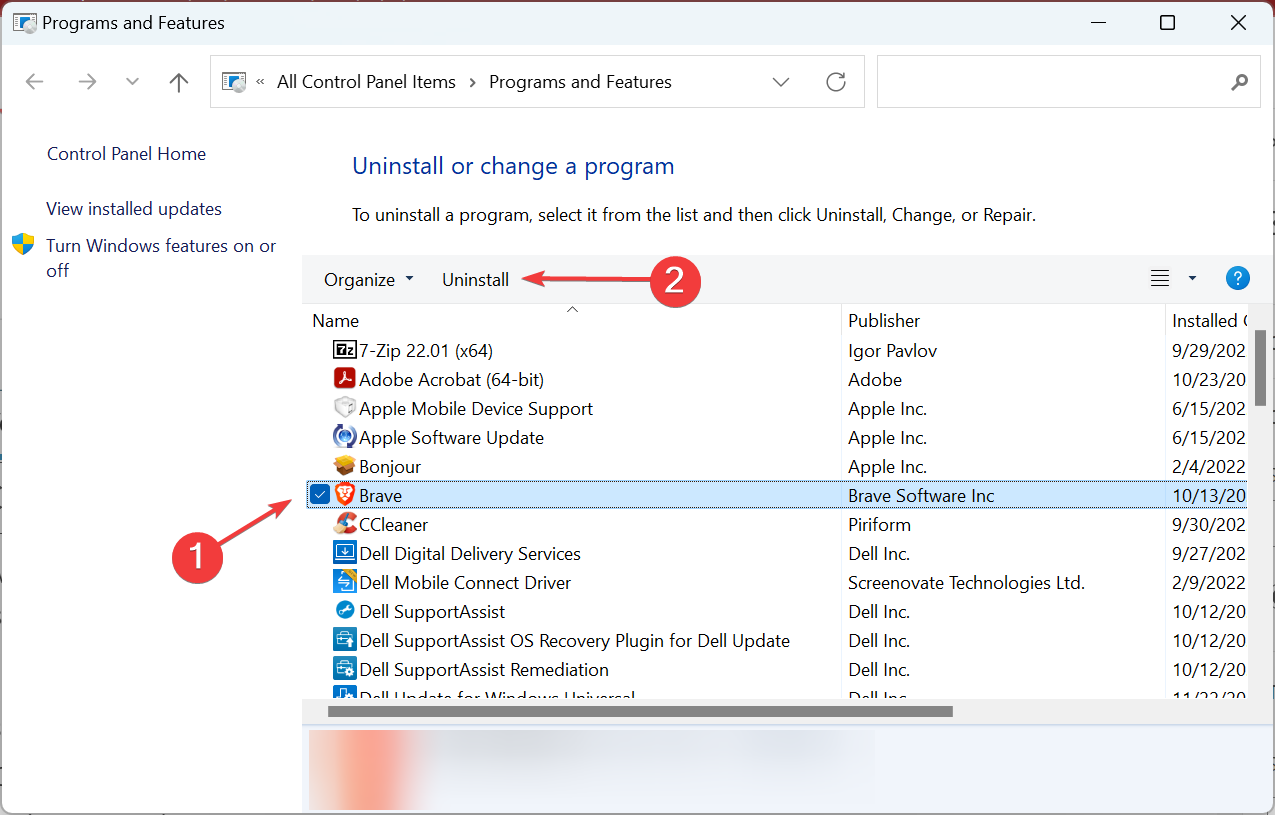
- Segui la procedura per rimuoverla, poi riavvia il PC. Reinstalla l’app dallo store ufficiale o dal sito del produttore.
4) Esegui un Avvio Pulito (Clean Boot)
Un avvio pulito permette di avviare Windows con il minimo set di driver e programmi. È ideale per isolare il servizio o l’app che causa il problema.
- Premi Windows + R, digita
msconfige premi Invio.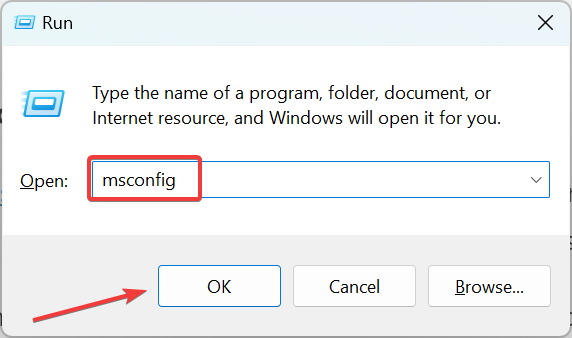
- Vai alla scheda “Servizi”, seleziona “Nascondi tutti i servizi Microsoft” poi clicca su “Disabilita tutto”.
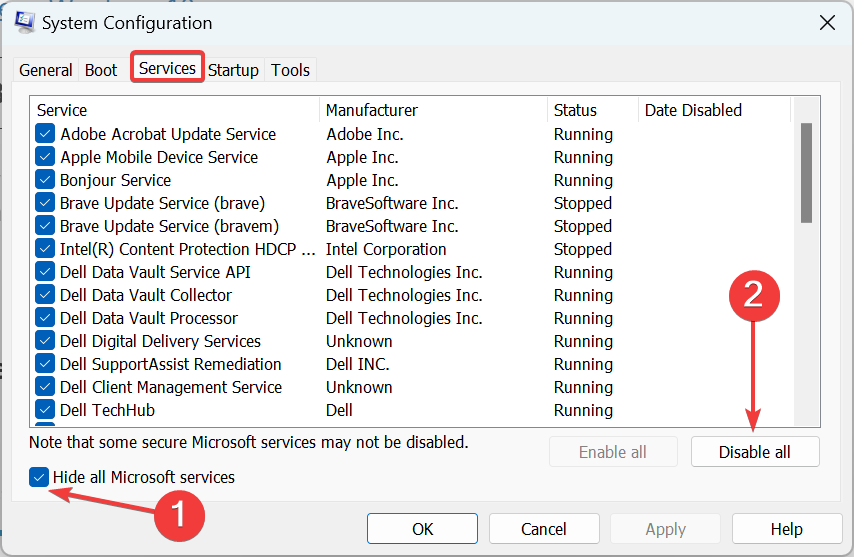
- Vai alla scheda “Avvio” e clicca su “Apri Gestione attività”.
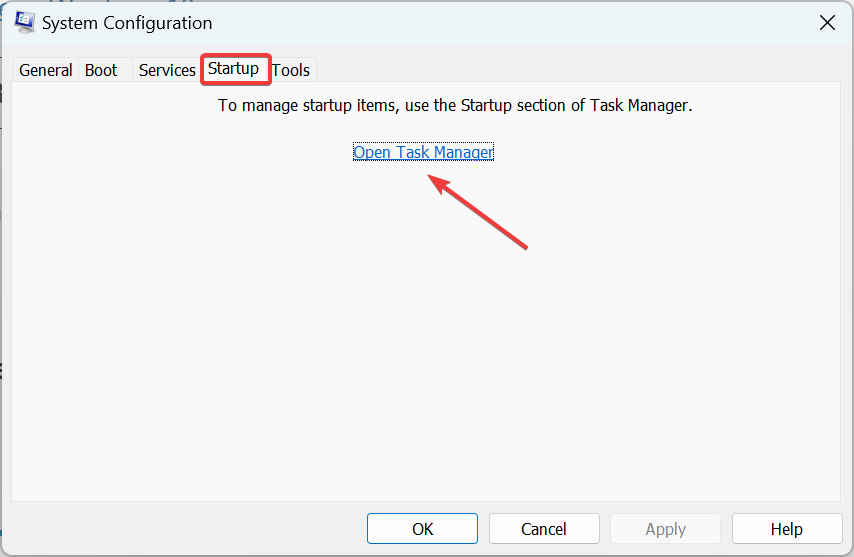
- Disabilita tutte le voci di avvio non necessarie (quelle con Stato “Abilitato”).

- Torna a Configurazione di sistema e clicca OK, poi riavvia quando richiesto.
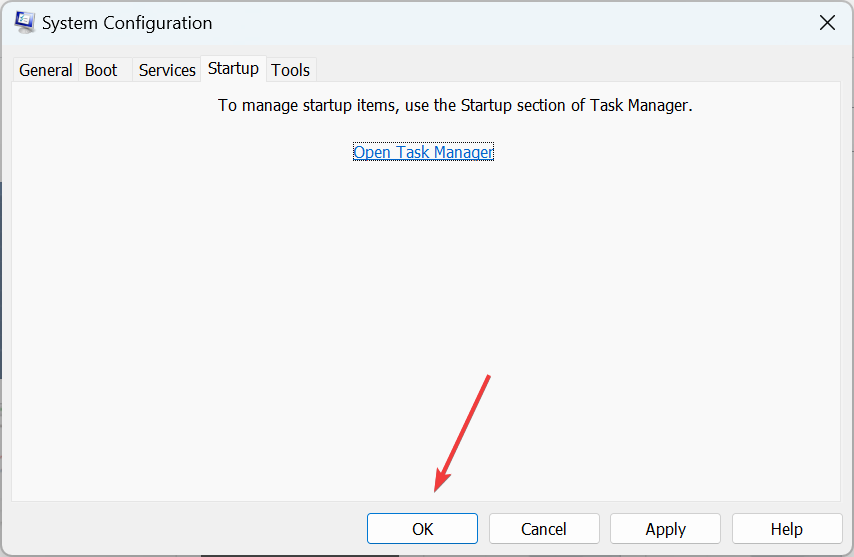
Quando il PC si riavvierà in stato di avvio pulito, l’errore dovrebbe scomparire se era causato da un servizio terzo. Riattiva servizi/app uno per uno per identificare il colpevole.
5) Verifica e risolvi i problemi di memoria (RAM)
Molte segnalazioni indicano problemi hardware o di contatto RAM come causa.
- Spegni il PC e (se possibile) rimuovi e reinserisci i banchi RAM assicurandoti che siano ben alloggiati.
- Esegui lo strumento “Diagnostica memoria Windows” per test rapidi.
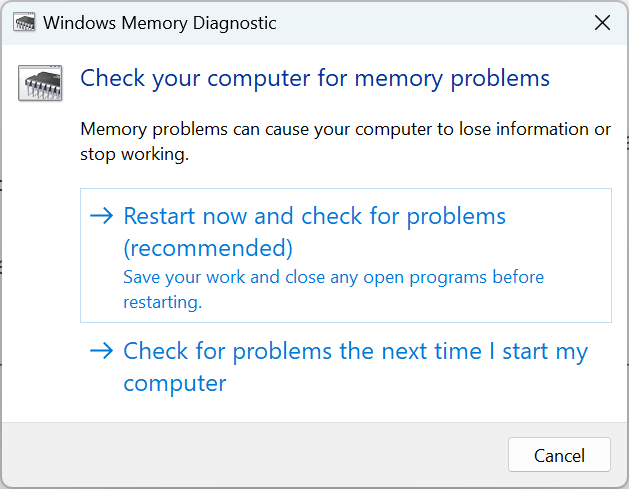
- Per test più approfonditi, usa MemTest86+ (avvialo da USB e lascia eseguire più cicli, preferibilmente tutta la notte).
Se i test segnalano errori, sostituisci i moduli RAM difettosi.
6) Altre azioni raccomandate (approcci alternativi)
- Aumenta la memoria virtuale (file di paging) se la RAM fisica è limitata: Impostazioni > Sistema > Informazioni > Impostazioni di sistema avanzate > Prestazioni > Impostazioni > Avanzate > Memoria virtuale.
- Aggiorna driver GPU, chipset e firmware UEFI/BIOS dal sito del produttore.
- Disinstalla estensioni e plugin non necessari dalle app che usi (client di posta, browser, ecc.).
- Monitora i registri eventi (Visualizzatore eventi) per errori correlati a driver o servizi che coincidono con gli orari dell’errore.
Quando queste soluzioni falliscono (controesempi e limiti)
- Se l’errore è causato da un difetto hardware intermittente (es. alimentatore o scheda madre), le soluzioni software possono non risolvere definitivamente.
- Sistemi con driver legacy o software aziendale non aggiornabile possono continuare a generare perdite di risorse.
- In presenza di rootkit o malware sofisticati, una semplice scansione antivirus può non essere sufficiente; potrebbe servire un’analisi forense.
Mental model: pensa alle risorse come a un serbatoio
Immagina CPU, RAM, disco e GPU come serbatoi d’acqua che alimentano le app. Quando un serbatoio manca, il sistema limita nuove richieste. La strategia è: ridurre il consumo, aumentare la capacità o migliorare il flusso (I/O e driver).
Mini-metodologia per risolvere in ordine (SOP rapida)
- Riavvio e aggiornamenti.
- Scan antivirus rapida.
- Terminazione processi pesanti e pulizia avvio.
- Test memoria e reinserimento fisico dei moduli.
- Reinstallazione app/driver colpevoli.
- Avvio pulito per isolare il problema.
- Ripristino o reinstallazione come ultima risorsa.
Checklist per ruoli (home user, power user, IT)
- Home user:
- Riavvia.
- Esegui aggiornamenti e scansione antivirus.
- Disabilita avvio di app di terze parti.
- Power user:
- Usa Gestione attività e Performance Monitor per tracciare i colli di bottiglia.
- Controlla la memoria virtuale e le impostazioni del piano energetico.
- IT / supporto tecnico:
- Esegui avvio pulito e test hardware (MemTest86+).
- Isola driver e servizi con Visualizzatore eventi.
- Valuta ripristino immagine o reinstallazione controllata.
Test case / Criteri di accettazione (per verificare la risoluzione)
- Entro 24 ore dall’intervento non si ripresenta il messaggio “Risorse di sistema basse”.
- Durante una chiamata di 60 minuti con Teams/Zoom non si degradano audio/video a causa delle risorse.
- Monitor delle prestazioni mostra uso CPU/RAM entro soglie ragionevoli per il carico atteso.
Compatibilità e note di migrazione
- Windows 11 richiede minimo 4 GB di RAM; per un’esperienza fluida su app moderne si raccomanda almeno 8–16 GB.
- Alcune utility scritte per Windows 7/8/10 potrebbero non essere pienamente compatibili con Windows 11. Testa le app critiche in un ambiente controllato prima della migrazione aziendale.
Privacy e sicurezza
Se sospetti malware, isolare la macchina dalla rete prima di effettuare scansioni approfondite. Evita di eseguire operazioni di pulizia che inviano dati sensibili a servizi non autorizzati.
Ripristino e ultima risorsa
Se nessuna soluzione risolve il problema:
- Esegui un Ripristino di sistema a un punto precedente prima dell’insorgenza del problema.
- Valuta il ripristino alle impostazioni di fabbrica o la reinstallazione pulita di Windows 11.
Fact box: numeri chiave e soglie (orientativi)
- Memoria minima ufficiale Windows 11: 4 GB.
- Raccomandazione pratica: 8 GB per uso base, 16 GB o più per multitasking e videoconferenze frequenti.
- Test memoria: lascia MemTest86+ eseguire diversi cicli (più cicli -> maggiore probabilità di rilevare errori hardware).
Risorse correlate
- Gestione della memoria in Windows
- Come velocizzare Windows 11
- Risoluzione problemi memoria virtuale e memory leak
Sommario finale
La maggior parte degli errori “Risorse di sistema basse” si risolve con una combinazione di riavvio, aggiornamenti, terminazione di processi non necessari e test della memoria. Per problemi persistenti, esegui un avvio pulito per isolare il servizio o il driver colpevole. Se vengono rilevati errori hardware sulla RAM, sostituisci i moduli. Come ultima risorsa, valuta un ripristino di sistema o la reinstallazione di Windows.
Se hai risolto il problema con una di queste soluzioni, lascia un commento indicando quale fix ha funzionato per aiutare altri utenti.
Nota: se lavori in azienda e non sei amministratore, coinvolgi il reparto IT prima di cambiare impostazioni di sistema o reinstallare software.
Materiali simili
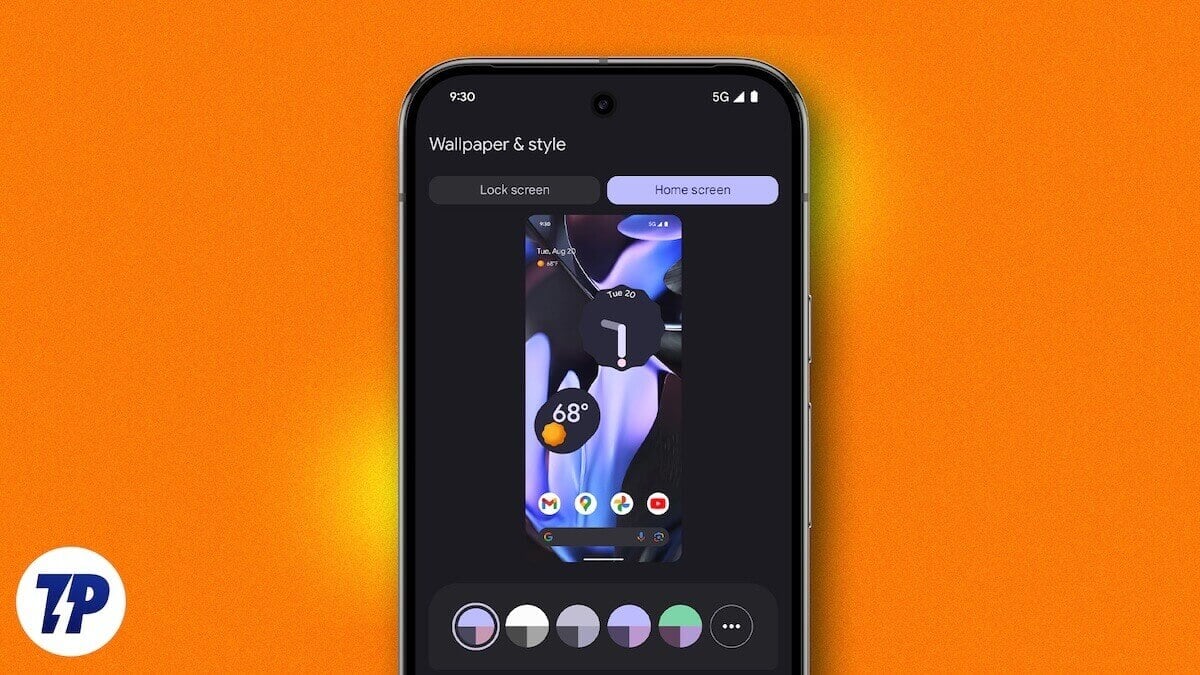
Sfondi diversi per ogni schermata Home su Android

Monitoraggio Apache Tomcat: contatori e regole

Proteggersi dal clickjacking: guida pratica
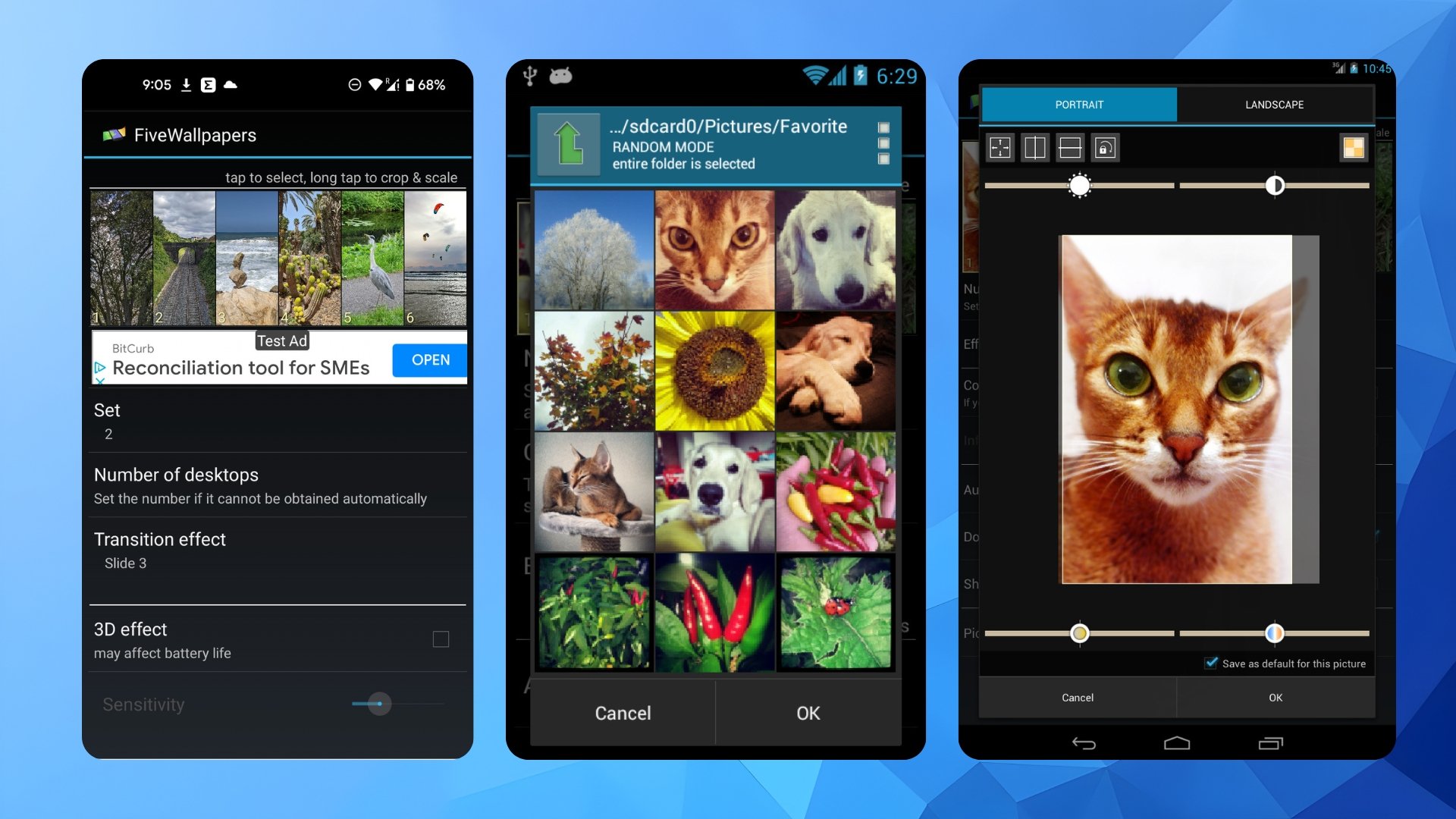
Sfondi diversi per ogni Home su Android

Rimuovere i tuoi dati dai data broker
